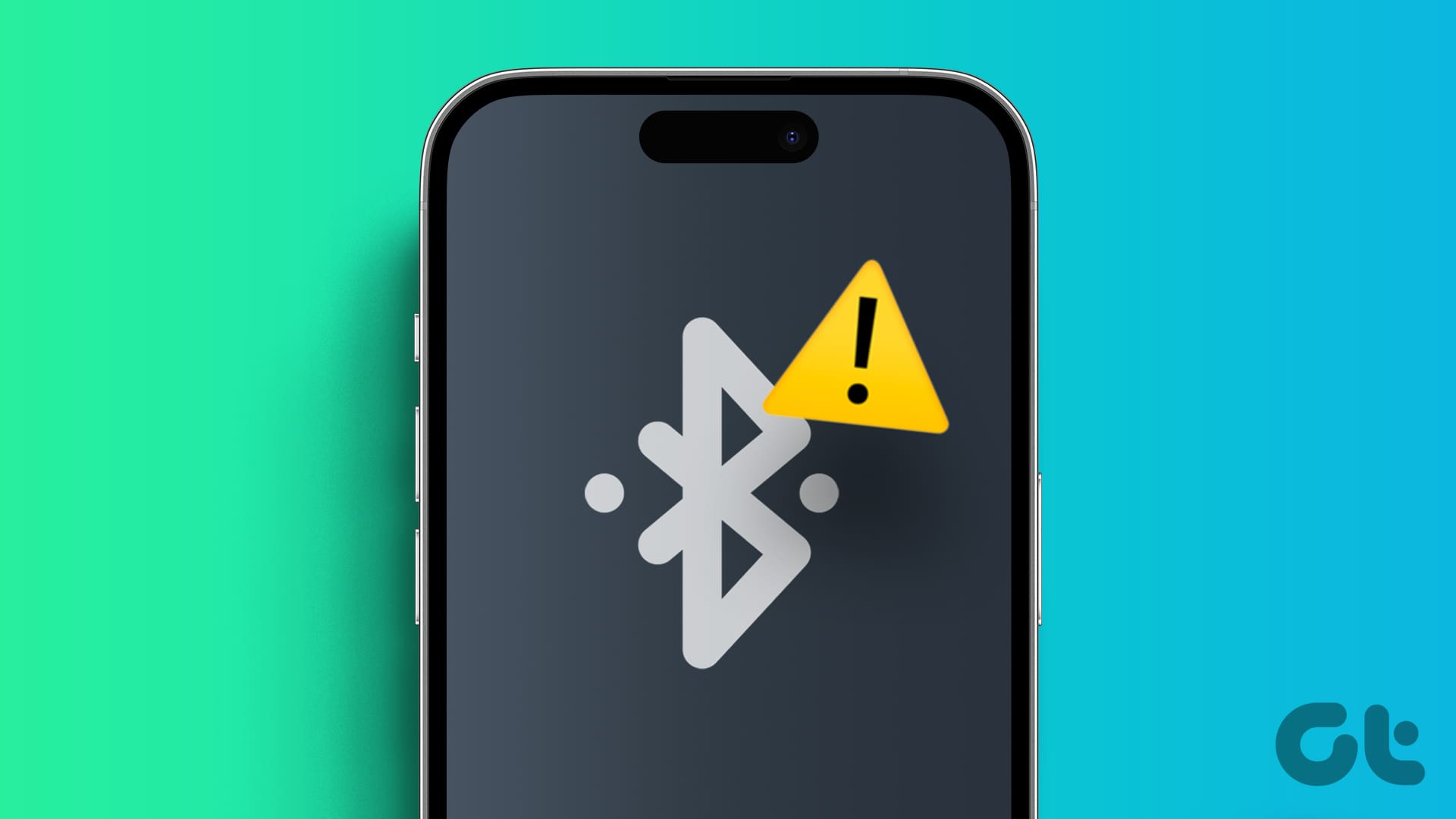Come Risolvere il Problema del Bluetooth Non Funzionante su iPhone e iPad: Guida Completa
Collegare il proprio iPhone o iPad ad altri dispositivi, come cuffie, mouse wireless o altoparlanti, è un processo semplice grazie alla tecnologia Bluetooth. Tuttavia, può capitare di non riuscire a connettersi ai dispositivi Bluetooth desiderati. Se anche voi state affrontando il problema del Bluetooth che non funziona su iPhone o iPad, continuate a leggere. In questo articolo, esploreremo 8 metodi semplici per risolvere questo problema.
Impatto del Bluetooth Non Funzionante sulle Funzionalità del Dispositivo
La difficoltà a utilizzare il Bluetooth su iPhone e iPad non solo limita la connessione con dispositivi esterni, ma può anche impedire l’utilizzo di determinate app che richiedono una connessione Bluetooth attiva. È essenziale risolvere i problemi relativi al Bluetooth per riportare il dispositivo a funzionare normalmente.
1. Disattivare e Riattivare il Bluetooth
La prima cosa da fare per risolvere qualsiasi problema è disattivare e poi riattivare l’impostazione. Questo è particolarmente efficace se il Bluetooth su iPhone o iPad non funziona. Questa operazione costringe il dispositivo a riprovare a connettersi, risolvendo eventuali problemi verificatisi durante la precedente associazione.
Step 1: Aprire le Impostazioni.
Step 2: Toccare su Bluetooth.
Step 3: Disattivare il toggle del Bluetooth.
Step 4: Attendere qualche secondo e riattivare il toggle del Bluetooth.
Controllare ora se il Bluetooth funziona come previsto. Se i problemi persistono, passare al passo successivo.
2. Riavviare iPhone e iPad
Riavviare il proprio dispositivo Apple è un metodo efficace per risolvere vari problemi, incluso il malfunzionamento della connessione Bluetooth. Questo processo riavvia tutti i servizi del dispositivo, correggendo eventuali errori nel sistema.
Step 1: A seconda del modello, seguire queste istruzioni per spegnere il dispositivo:
- Per iPhone SE 1ª gen, 5s, 5c, e 5: Tenere premuto il pulsante superiore.
- Per iPhone SE 2ª gen e posteriormente, 7 e 8: Tenere premuto il pulsante laterale.
- Per iPhone X e modelli successivi: Tenere premuti simultaneamente il pulsante di accensione e uno dei pulsanti del volume.
- Per iPad: Tenere premuti uno qualsiasi dei pulsanti del volume e il pulsante superiore finché non appare il cursore.
Step 2: Trascinare il cursore fino all’estremità.
Step 3: Una volta che lo schermo si spegne, tenere premuto il pulsante di accensione fino a quando appare il logo Apple.
Dopo il riavvio, provare a riconnettere il dispositivo Bluetooth.
3. Abilitare il Bluetooth per Altre App
Se si utilizza un’app di terze parti per connettersi a un dispositivo Bluetooth, può essere necessario verificare se l’accesso al Bluetooth è stato autorizzato per quell’app.
Step 1: Aprire le Impostazioni e toccare Privacy e Sicurezza.
Step 2: Scorrere verso il basso e toccare Bluetooth.
Step 3: Attivare il toggle per l’app pertinente.
Dopo aver abilitato l’accesso, aprire l’app di terze parti e riprovare a connettere il dispositivo Bluetooth.
4. Dimenticare e Accoppiare Nuovamente il Dispositivo
Problemi o errori nel processo di accoppiamento iniziale possono causare difficoltà in seguito. È consigliabile disassociarsi e riassociare nuovamente il dispositivo Bluetooth.
Step 1: Aprire le Impostazioni e toccare Bluetooth.
Step 2: Dalla lista dei dispositivi precedentemente accoppiati, toccare il dispositivo desiderato.
Step 3: Toccare su Dimentica Questo Dispositivo e confermare l’operazione.
Step 4: Nella pagina delle impostazioni Bluetooth, nella sezione "Altri Dispositivi", toccare sul dispositivo pertinente per effettuare nuovamente l’accoppiamento.
Controllare ora se la connessione funziona come dovrebbe.
5. Controllare Gli Aggiornamenti Software
Aggiornamenti software regolari sono essenziali per garantire il corretto funzionamento del dispositivo. Ritardare l’installazione di aggiornamenti può dar vita a problemi, incluso il bluetooth che non funziona.
Step 1: Aprire le Impostazioni e toccare Generale.
Step 2: Toccare su Aggiornamento Software.
Se è disponibile un aggiornamento, toccare su Scarica e Installa. Una volta completato l’aggiornamento, tornare alle impostazioni Bluetooth e verificare se il problema è stato risolto.
6. Ripristinare il Dispositivo Bluetooth
La maggior parte dei dispositivi Bluetooth dispone di un pulsante di ripristino. Verificare le istruzioni specifiche del dispositivo e ripristinarlo alle impostazioni di fabbrica. Una volta completato il ripristino, provare a riconnettere il dispositivo al vostro iPhone o iPad.
7. Ripristinare le Impostazioni di Rete
Ripristinare le impostazioni di rete su iPhone o iPad cancellerà tutte le modifiche fatte in precedenza alle impostazioni Bluetooth, il che potrebbe risolvere i problemi di connessione.
Step 1: Aprire le Impostazioni e toccare Generale.
Step 2: Toccare su Trasferisci o Ripristina iPhone.
Step 3: Selezionare Reset.
Step 4: Toccare su Ripristina Impostazioni Rete.
Dopo aver seguito questi passaggi, provare a ripetere la procedura per l’accoppiamento Bluetooth.
Conclusione
Se nonostante tutti i tentativi il Bluetooth continua a non funzionare, è consigliabile contattare il supporto di Apple. Scegliere il dispositivo con cui si necessita assistenza e seguire le indicazioni per risolvere il problema.
FAQ: Problemi Bluetooth su iPhone
-
Cosa fare se il mio iPhone non trova i dispositivi Bluetooth?
- Iniziare riavviando sia il dispositivo iOS che quello Bluetooth. Avvicinare il dispositivo Bluetooth all’iPhone e riprovare. Se il problema persiste, consultare ulteriori guide.
- Posso impedire che il Bluetooth si attivi automaticamente su iPhone?
- Disattivare il Bluetooth nel menu delle impostazioni. Se sono state impostate automazioni, disattivarle tramite l’app Shortcut di iPhone.
Attraverso questi metodi, è possibile risolvere la maggior parte dei problemi legati al Bluetooth su iPhone e iPad, assicurandosi che le funzionalità del dispositivo siano sempre al massimo.
Marco Stella, è un Blogger Freelance, autore su Maidirelink.it, amante del web e di tutto ciò che lo circonda. Nella vita, è un fotografo ed in rete scrive soprattutto guide e tutorial sul mondo Pc windows, Smartphone, Giochi e curiosità dal web.